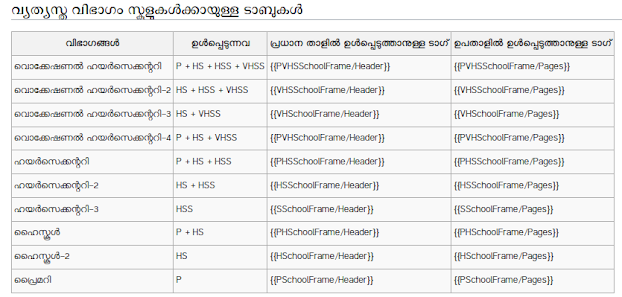സ്കൂള് വിക്കി : അറിയേണ്ടതെല്ലാം
സംസ്ഥാനത്തെ മുഴുവൻ പ്രൈമറി, അപ്പര് പ്രൈമറി, ഹൈസ്കൂളുകളും സ്കൾ വിക്കിയിൽ അവരവരുടെ സ്കൂൾ കോഡ് ഉപയോഗിച്ച് രജിസ്റ്റർ ചെയ്ത് അതാത് ജില്ലകളുടെ കീഴിൽ അവർക്കനുവദിച്ച സ്ഥലത്ത് അവരുടെ വിഭവങ്ങൾ ചേർക്കാൻ കഴിയുന്ന രീതിയിലാണ് രൂപകല്പന ചെയ്തിട്ടുള്ളത്. www.schoolwiki.in എന്ന വെബ് വിലാസം ഉപയോഗിച്ച് സ്കൂൾവിക്കി സന്ദർശിക്കാം. സ്കൂളുകൾ, അവരുടെ വിവരങ്ങൾ സ്കൂൾവിക്കിയിൽ ഉൾപ്പെടുത്തുന്നതിന് സ്കൂൾകോഡ് ഉപയോക്തൃനാമമായി അംഗത്വം ഉണ്ടാക്കേണ്ടതും പ്രസ്തുത ഉപയോക്തൃനാമം ഉപയോഗിച്ച് മാത്രം തിരുത്തലുകൾ വരുത്തേണ്ടതുമാണ്. വിദ്യാലയങ്ങളുടെ ഔദ്യോഗിക ഇ-മെയിൽ വിലാസമാണ് അംഗത്വമുണ്ടാക്കുമ്പോൾ നൽകേണ്ടത്. ലേഖനങ്ങളുടെ ആധികാരികത പരിഗണിക്കുന്നതും ഈ അംഗത്വനാമം നോക്കിയാണ്.
സ്കൂൾ അധികാരികൾക്കും അധ്യാപകർക്കും കുട്ടികൾക്കും രക്ഷിതാക്കൾക്കും പൂർവ്വ വിദ്യാർത്ഥികൾക്കും തുടങ്ങി ആർക്കും അംഗത്വം എടുക്കുകയോ തിരുത്തുകയോ ചെയ്യാം. സ്കൂളുമായി ബന്ധപ്പെട്ട താളുകൾ സ്കൂളിന്റെ പേരിലുള്ള ഉപയോക്തൃനാമം ഉപയോഗിച്ച് തിരുത്തുക. മറ്റുള്ള പേരിലുള്ള ഉപയോക്തൃനാമം ഉപയോഗിച്ച് തിരുത്തുന്നത് അനുവദിച്ചിട്ടുണ്ടെങ്കിലും പരമാവധി ഔദ്യോഗിക നാമം ഉപയോഗിക്കുക. പ്രവേശിക്കുക എന്ന മെനുവിലൂടെ അംഗത്വമെടുത്തവർക്ക് ഉപയോക്തൃനാമവും (Username) രഹസ്യവാക്കും (Password) നൽകി സ്കൂൾവിക്കിയിൽ പ്രവേശിക്കാം. പ്രവേശിക്കാത്ത വ്യക്തികള്ക്ക് സ്കൂൾവിക്കിയിലെ വിവരങ്ങൾ സന്ദർശിക്കാമെങ്കിലും പ്രവേശിക്കാത്ത ഒരാൾക്ക് യാതൊരു തിരുത്തലുകളും അനുവദനീയമല്ല. പ്രവേശനശേഷം പ്രവേശിച്ച വ്യക്തിയുടെ ഉപയോക്തൃനാമവും ആ വ്യക്തിയോട് സംവദിക്കാനുള്ള സംവാദതാളും ദ്യശ്യമാകും.
സ്കൂള് വിക്കിയില് അംഗത്വമെടുക്കല്
സ്കൂള് വിക്കിയില് അംഗത്വമില്ലാത്തവര് സ്കൂള് വിക്കി പേജിലെ വലതു മുകള് ഭാഗത്തുള്ള അംഗത്വമെടുക്കുക എന്ന ലിങ്കില് ക്ലിക്ക് ചെയ്യുക.
തുറന്നു വരുന്ന അംഗത്വമെടുക്കുക എന്ന പേജില് ഉപയോക്തൃനാമം ( സ്കൂള് വിക്കിയില് പ്രവേശിക്കുവാനുള്ള User Name) നല്കുക.
തൊട്ടുതാഴെയുള്ള രഹസ്യവാക്ക് എന്ന കോളത്തില് നിങ്ങള് നല്കുവാന് ഉദ്ദേശിക്കുന്ന പാസ്വേഡ് നല്കുക. പാസ്വേഡിന് കുറഞ്ഞത് പത്ത് ക്യാരക്ടര് ഉണ്ടായിരിക്കണം.
രഹസ്യവാക്ക് സ്ഥിരീകരണം എന്ന ഭാഗത്ത് മുമ്പ് നല്കിയ പാസ്വേഡ് ഒന്നുകൂടി നല്കുക.
അതിനു താഴെയുള്ള ഇമെയിൽ വിലാസം എന്ന ബോക്സില് പ്രവര്ത്തനക്ഷമമായ നിങ്ങളുടെ ഇമെയില് വിലാസം നല്കുക. ഇതിനു മുമ്പുതന്നെ മെയിലില് ലോഗിന് ചെയ്ത് മിനിമൈസ് ചെയ്തിടുന്നതാണ് ഉത്തമം.
ഉപയോക്തൃനാമം, രഹസ്യവാക്ക്, ഇമെയിൽ വിലാസം എന്നിവ നല്കികഴിയുമ്പോള് നിങ്ങള് നല്കിയ ഇമെയിലിലേയ്ക്ക് ഒരു സ്ഥിരീകരണ മെയില് വരുന്നതാണ്. അതില് ക്ലിക്ക് ചെയ്യുന്നതോടെ നിങ്ങളുടെ അംഗത്വം സൃഷ്ടിക്കപ്പെട്ടു കഴിഞ്ഞു. ഇമെയില് സ്ഥിരീകരണം നടത്താത്തവര്ക്ക് സ്കൂള് വിക്കിയില് തിരുത്തല് അനുവാദം ലഭ്യമല്ല. അതായത് സ്കൂള് വിക്കി പേജില് തിരുത്താന് ശ്രമിക്കുമ്പോള് മൗസ് കഴ്സര് ലഭ്യമാവില്ല. ഇങ്ങനെ വരുമ്പോള് അംഗത്വം സൃഷ്ടിക്കാന് നല്കിയ മെയിലില് പ്രവേശിച്ച് സ്ഥിരീകരണ ലിങ്കില് ക്ലിക് ചെയ്താല് മതി. ഇമെയില് സ്ഥിരീകരണം അംഗത്വം സൃഷ്ടിക്കുന്ന ഉടനെ തന്നെ നല്കേണ്ടതാണ്. നിശ്ചിത സമയം കഴിഞ്ഞാല് സ്ഥിരീകരണ ലിങ്ക് ആക്ടീവാകില്ല. സ്കൂളുകളുടെ അംഗത്വം സൃഷ്ടിക്കുമ്പോള് വ്യക്തിഗത ഇമെയില് വിലാസം ഉപയോഗിക്കാതെ സ്കൂളിന്റെ ഇമെയില് വിലാസം ഉപയോഗിക്കുന്നതാണ് അഭികാമ്യം. വ്യക്തിഗത ഇമെയില് വിലാസം ഉപയോഗിച്ച് അംഗത്വം സൃഷ്ടിച്ചവര് സ്കൂള് വിക്കിയില് ലോഗിന് ചെയ്തതിനുശേഷം പേജിന്റെ മുകളിലുള്ള 'ക്രമീകരണങ്ങള്' എന്ന ടാബില് ക്ലിക്ക്ചെയ്ത് ഇമെയില് വിലാസം മാറ്റുവാനുള്ള സംവിധാനം ഉപയോഗിച്ച് ഇമെയില് വിലാസത്തില് മാറ്റം വരുത്താവുന്നതാണ്. ഇവിടെയും ഇമെയില് സ്ഥിരീകരണം നടത്തേണ്ടതാണ്.
സ്കൂള് വിക്കി പാസ്വേഡ് മറന്നു പോയാല്
സ്കൂള് വിക്കി പേജിലെ വലതു മുകള് ഭാഗത്തുള്ള പ്രവേശിക്കുക എന്ന ലിങ്കില് ക്ലിക്ക് ചെയ്യുക.പാസ്വേഡ് ഓര്മ്മയില്ലാത്തവര് താങ്കൾ രഹസ്യവാക്ക് മറന്നോ? എന്ന ലിങ്കില് ക്ലിക്ക് ചെയ്ത് രഹസ്യവാക്ക് പുനഃക്രമീകരിക്കുവാനുള്ള പേജിലെത്താം.
അവിടെ ഇമെയിൽ വഴി താത്കാലിക രഹസ്യവാക്ക് ലഭിക്കാനായി ഉപയോക്തൃനാമമോ, ഇമെയിൽ വിലാസമോ നല്കണം.
തുടര്ന്ന് രഹസ്യവാക്ക് പുനക്രമീകരിക്കുക എന്ന കണ്ണിയില് ക്ലിക്ക്ചെയ്യുമ്പോള് നിങ്ങളുടെ ഇമെയിലില് താല്കാലിക പാസ്വേഡ് വന്നിട്ടുണ്ടാകും.
ഇപ്പോള് ലഭിച്ച പാസ്വേഡ് ഉപയോഗിച്ച് സ്കൂള് വിക്കിയില് പ്രവേശിച്ച് പുതിയ സ്ഥിരം പാസ്വേഡ് നല്കാം.
ഭാവിയില് ആവശ്യം വന്നാല് ഉപയോഗിക്കുന്നതിനായ് ലോഗിന് നര്മ്മാണത്തിന് നല്കിയ ഇമെയില് വിലാസം, ഉപയോക്തൃനാമം, പാസ്വേഡ് എന്നിവ എഴുതി സൂക്ഷിക്കുക. രഹസ്യവാക്ക് പുന:ക്രമീകരിക്കുന്നതിന് ഇതിനായ് ഉപയോഗിച്ച ഇമെയില് വിലാസം കൂടിയേ തീരൂ.
സ്കൂളുകൾക്കുള്ള ഇൻഫോബോക്സ്
വിദ്യാലയത്തെ സംബന്ധിക്കുന്ന ഏറ്റവും അടിസ്ഥാന വിവരങ്ങൾ ചേർക്കുന്നതിനാണ് ഇൻഫോബോക്സുകൾ ഉൾപ്പെടുത്തിയിട്ടുള്ളത്. എല്ലാ സ്കൂളുകള്ക്കും ബാധകമായ പൊതു ഇന്ഫോബോക്സാണ് ചുവടെ നല്കിയിരിക്കുന്നത്.
വിവരങ്ങൾ ' = ' ചിഹ്നത്തിന് ശേഷം മാത്രമാണ് ഉൾപ്പെടുത്തേണ്ടത്.
-
' = ' ചിഹ്നത്തിന് മുന്നിലുള്ള ചരങ്ങളിൽ മാറ്റം (നിലവിലുള്ളത് മായ്ക്കുകയോ പുതിയത് കൂട്ടിച്ചേർക്കുകയോ) അനുവദനീയമല്ല.
-
('|'(പൈപ്പ്) ചിഹ്നം ഓരോ വരിയുടെയും അവസാനത്തിലോ അടുത്ത വരിയുടെ ആദ്യത്തിലോ ഉൾപ്പെടുത്താം).
-
ഏതെങ്കിലും വിവരം നൽകുന്നില്ല എങ്കിലും പ്രസ്തുത വരിയിൽ മാറ്റം വരുത്താൻ പാടില്ല.
-
ഓരോ വരിയുടെയും അവസാനത്തിൽ നൽകുന്ന '|' (പൈപ്പ്) ചിഹ്നം നഷ്ടമാകുന്നത് തുടർന്നുള്ള വരികളിലെ വിവരങ്ങളെയും ബാധിക്കുമെന്നതിനാൽ അവ നഷ്ടമാവാതിരിക്കാൻ ശ്രദ്ധിക്കേണ്ടതാണ്.
Infobox School |
|---|
{{Infobox School |സ്ഥലപ്പേര്= |
വ്യത്യസ്ത വിഭാഗം സ്കൂളുകൾക്കായുള്ള ടാബുകൾ
ഹെഡര് ടാബുകളില് വരുത്തേണ്ട മാറ്റങ്ങള്
ഹെഡര് ടാബുകള് ഉള്പ്പെടുത്താന് മുകളില് നല്കിയിരിക്കുന്ന 'വ്യത്യസ്ത വിഭാഗം സ്കൂളുകൾക്കായുള്ള ടാബുകൾ' പട്ടികയില്നിന്നും ഓരോ സ്കൂളിനും അനുയോജ്യമായ 'പ്രധാന താളിൽ ഉൾപ്പെടുത്താനുള്ള ടാഗ്'’ കോപ്പി ചെയ്ത് ഇന്ഫോ ബോക്സിനു മുകളിലായി പേസ്റ്റ് ചെയ്യുക. ഉദാഹരണത്തിന് ഒന്നു മുതല് ഏഴ് വരെയുള്ള പ്രൈമറി സ്കൂളിന് {{PschoolFrame/Header}} എന്ന കോഡ് ഉള്പ്പെടുത്തുക. ഇത് സേവായിക്കഴിയുമ്പോള് സ്കൂളിനെക്കുറിച്ച്, സൗകര്യങ്ങൾ, പ്രവർത്തനങ്ങൾ, ക്ലബ്ബുകൾ, ചരിത്രം, അംഗീകാരങ്ങൾ എന്നീ ടാബുകള് മുകളില് വന്നിട്ടുണ്ടാകും. ഇതിനുശേഷം മുകളില് പറഞ്ഞ ഓരോ ടാബും തുറന്ന് അതിനുള്ളില് ഉപതാളിൽ ഉൾപ്പെടുത്താനുള്ള ടാഗ് {{PSchoolFrame/Pages}} കോപ്പിചെയ്ത് പേസ്റ്റ് ചെയ്യുക. ഉപതാളിൽ ഉൾപ്പെടുത്താനുള്ള ടാഗും ഓരോ വിഭാഗത്തിനും വ്യത്യസ്തമാണ്. അനുയോജ്യമായത് മാത്രം കോപ്പി പേസ്റ്റ് ചെയ്യുക.
*ഇന്ഫോ ബോക്സിലെ സ്കൂള് ചിത്രം മാറ്റാന്*
താളുകളിൽ ഉൾപ്പെടുത്തുന്നതിന്ന് മുമ്പായി ചിത്രങ്ങളെ സ്കൂൾ വിക്കിയിലേക്ക് അപ്ലോഡ് ചെയ്യേണ്ടതുണ്ട്. സ്കൂൾ വിക്കിയിലെ പ്രധാന താളിലെ ഇടതുവശത്തുള്ള ഉപകരണങ്ങള്ക്ക് താഴെയുള്ള അപ്ലോഡ് ബട്ടണിൽ ക്ലിക്ക് ചെയ്ത് ചിത്രങ്ങളെ അപ്ലോഡ് ചെയ്യാം. ചിത്രങ്ങള്ക്ക് പേര് കൊടുക്കുമ്പോള് സ്കൂള് കോഡ്-1.jpg (37001-1.jpg) ഇവിടെ 37001-1 എന്നത് ഒരു പ്രാവശ്യമെ കൊടുക്കാന് പറ്റു. തുടര്ന്നു വരുന്നതിന് ഫയല്നാമം മാറ്റി നല്കുക. ഇനി 'തിരുത്തുക' എടുത്ത് ഇന്ഫോ ബോക്സിലെ ഏറ്റവും താഴെയുള്ള | സ്കൂൾ ചിത്രം= ന് ശേഷം നിങ്ങള് അപ്ലോഡ് ചെയ്ത ചിത്രത്തിന്റെ ഫയല് നാമം നല്കുക. ഉദാ. | സ്കൂൾ ചിത്രം=37001-1.jpg ഇപ്പോള് പഴയ ചിത്രം മാറി പുതിയത് വന്നിട്ടുണ്ടാകും. = ന് ശേഷമുള്ള ഫയല് നാമം മാത്രമേ മാറ്റാവു. | പൈപ്പ് ചിഹ്നം കളയരുത്.
ആമുഖം ചേര്ക്കല്
സ്കൂള് വിക്കിയില് പേജിന്റെ മുകളിലുള്ള ഹെഡര് ടാബിന്റെ താഴെ (സ്കൂളിനെക്കുറിച്ച്, സൗകര്യങ്ങൾ, പ്രവർത്തനങ്ങൾ, ക്ലബ്ബുകൾ, ചരിത്രം, അംഗീകാരങ്ങള്)സ്കൂളിനെക്കുറിച്ച് ചുരുക്കി രണ്ടോ മൂന്നോ വരികള് ചേര്ക്കേണ്ടതാണ്. ഇത് ചേര്ക്കുവാനായി സ്കൂള് വിക്കിയില് ലോഗിന് ചെയ്യുക. മുകളിലെ തിരുത്തുക ക്ലിക്ക് ചെയ്യുക. സ്കൂളിനെക്കുറിച്ച് എന്ന ടാബിന്റെ താഴെ മൗസ് കൊണ്ടുവരുമ്പോള് ഇൻഫോബോക്സിന്റെ മുകൾഭാഗത്തിൽ നിന്ന് നീലനിറത്തിലുള്ള റിബണ് പോലെ ഒരു ഭാഗം ഇടത്തേയ്ക്ക് ഹൊറിസോണ്ടലായി നീണ്ടു നില്ക്കുന്നത് കാണാം. ആ നീലവരയുടെ താഴെ ക്ലിക്ക് ചെയ്ത് സ്കൂളിനെക്കുറിച്ച് ചുരുക്കി വിശദീകരിക്കാം. ഈ പ്രവര്ത്തനം തിരുത്തുക ക്ലിക്ക് ചെയ്താണ് ചെയ്യേണ്ടത്.
*ഉപതാളുകൾ നിര്മ്മിക്കുന്ന വിധം*
പ്രധാനതാളിലെ ഓരോതലക്കെട്ടിനുള്ളില് വളരെയധികം വിവരങ്ങള് ഉള്പ്പെടുത്തുന്നത് അനുചിതമാണ്. അങ്ങനെ വരുമ്പോള് പ്രധാന താളിൽ വളരെക്കൂടുതൽ വിവരങ്ങൾ ചേർക്കുന്നതിന് പകരം ഉപതാളുകൾ സൃഷ്ടിച്ച് അതിൽ വിവരങ്ങൾ ചേർക്കണം. പ്രധാനതാളിന്റെ പേര് / ഉപതാളിന്റെ പേര് ഈ വിധത്തിലാവണം പ്രധാനതാളിലെ അധികവിവരങ്ങള് ഉപതാളിലേയ്ക്ക് മാറ്റേണ്ടത്. ഉദാഹരണത്തിന് പ്രധാനതാളിലെ ചരിത്രം എന്ന തലക്കെട്ടിനുതാഴെ കുറെയധികം വിവരങ്ങള് എഴുതിയിട്ടുണ്ടെന്ന് കരുതുക. ഇത് വായനയ്ക്ക് അസൗകര്യമുണ്ടാക്കും. പ്രധാനപ്പെട്ട ഒന്നോ രണ്ടോ ഖണ്ഡികകള് നിലനിര്ത്തി ബാക്കി വരുന്നത് ഹെഡര് ടാബിലെ ചരിത്രം എന്ന ഉപതാളിലേയ്ക്ക് മാറ്റാം.
ലോഗിന്
ചെയ്തതിനു ശേഷം ചരിത്രം എന്ന
ശീര്ഷകത്തിലെ തിരുത്തുക/മൂലരൂപംതിരുത്തുക
ക്ലിക്ക് ചെയ്യുക.
പ്രധാന
പേജില് നിലനിര്ത്തേണ്ട
ഖണ്ഡികള്ക്ക് ശേഷം
പ്രദര്ശിപ്പിക്കേണ്ട
തലവാചകം/സൂചകവാക്ക്
ടൈപ്പ് ചെയ്യുക.
ഉദാഹരണമായി
അവിടെ പ്രദര്ശിപ്പിക്കേണ്ടത്
"
കൂടുതല്
ചരിത്ര വിശേഷങ്ങള്"
എന്നാണെന്നിരിക്കട്ടെ..അവിടെ
രണ്ട് സ്ക്വയര് ബ്രായ്ക്കറ്റിനുള്ളില്
സൂചകവാക്ക് നല്കുക.ഉദാ.
[[കൂടുതല്
ചരിത്ര വിശേഷങ്ങള്]]
താള്
സേവ് ചെയ്യുന്നതോടെ അത് ഒരു
ലിങ്കായി മാറി.'
എങ്ങനെയുണ്ടെന്നു
കാണുക'
നോക്കി
പ്രിവ്യു നിരീക്ഷിക്കുക.
അപ്പോള്
നമ്മള് നല്കിയ സൂചക വാക്ക്
ചുവന്ന കളറില് പുതിയൊരു
ലിങ്കോടുകൂടി ദൃശ്യമാവും.
ഈ
ലിങ്കില് ക്ലിക്ക് ചെയ്യുമ്പോള്
ഹെഡര് ടാബിലെ ചരിത്രത്തിലേയ്ക്ക്
പോകണമെങ്കില് സൂചകവാക്കിനു
മുമ്പില് അതിന്റെ പാത്ത്
കൂടി നല്കണം.
അതിനായ്
ചരിത്രം എന്ന ഹെഡര് ടാബില്
ക്ലിക്ക് ചെയ്യുക.
അപ്പോള്
മെയിന് പേജിന്റെ പേര്/ചരിത്രം
ഉദാ.(എൻ.
എം.
ഹൈസ്കൂൾ
കരിയംപ്ലാവ്/ചരിത്രം)
എന്ന്
തലക്കുറി കാണാം.
ഇതാണ്
പാത്ത് .
ഇത്
കോപ്പി ചെയ്യുക.
തുടര്ന്ന്
പ്രധാന പേജിലെ ചരിത്രം എടുത്ത്
മൂലരൂപംതിരുത്തുക ക്ലിക്ക്
ചെയ്ത് ലിങ്ക് നല്കാനായി
രണ്ട് സ്ക്വയര് ബ്രായ്ക്കറ്റിനുള്ളില്
നല്കിയ സൂചകവാക്കിനു മുമ്പിലായ്
പേസ്റ്റ് ചെയ്യുന്നു.
ഇവ
തമ്മില് വേര്തിരിക്കാനായ്
പൈപ്പ് ചിഹ്നവും നല്കണം.
[[എൻ.
എം.
ഹൈസ്കൂൾ
കരിയംപ്ലാവ്/ചരിത്രം|കൂടുതൽ
ചരിത്ര വിശേഷങ്ങൾ]]
മാറ്റങ്ങള്
സേവ് ചെയ്യുന്നതോടെ സൂചകവാക്കില്
ക്ലിക്ക് ചെയ്താല് ഹെഡര്
ടാബിലെ ഉപതാളിലേയ്ക്ക്
പോകുന്നതാണ്.
ഇനി
പുതിയതായി വന്ന കണ്ണിയില്
ക്ലിക്ക് ചെയ്ത് ചരിത്രം
സംബന്ധിച്ച വിവരണങ്ങളും,
ചിത്രങ്ങളും
ചേര്ക്കാവുന്നതാണ്.
പ്രധാന
പേജില്നിന്ന് ചരിത്രം എന്ന
ശീര്ഷകത്തിലെ വിവരങ്ങള്
കോപ്പി ചെയ്ത് ഹെഡര് ടാബിലെ
ചരിത്രം തുറന്ന് വീണ്ടും
മൂലരൂപംതിരുത്തുക ക്ലിക്ക്
ചെയ്ത് പേസ്റ്റ് ചെയ്യുക.
മാറ്റങ്ങള്
സേവ് ചെയ്യുക.
ശേഷം
പ്രധാന താളിലെ ചരിത്രത്തില്നിന്ന്
ഒഴിവാക്കേണ്ടതിനെ നീക്കം
ചെയ്യാം. ഉപതാളിൽ ഉൾപ്പെടുത്താനുള്ള അനുയോജ്യമായ ടാഗ് ഓരോ ഉപതാളിലും പേസ്റ്റ് ചെയ്തിരിക്കണം.
വഴികാട്ടി
വിദ്യാലയത്തിന്റെ സ്ഥാനം അടയാളപ്പെടുത്തിയ ഭൂപടം ഉൾപ്പെടുത്തനും സ്കൂൾവിക്കിയിൽ സൗകര്യമുണ്ട്. {{#multimaps: 11.04848, 76.071535 | width=800px | zoom=16 }} എന്ന നിർദേശം നൽകി മാപ്പ് ഉൾപ്പെടുത്താം. ഇതിൽ 11.04848, 76.071535 എന്നിവ സ്കൂളിന്റെ സ്ഥാനം സൂചിപ്പിക്കുന്നു. നിലവിൽ ഗൂഗിൾ മാപ്പിൽ ഉൾപ്പെടുത്തിയിരുന്ന സ്ഥാനം (Latitude and Longitude) തന്നെ ഇവിടെ ഉൾപ്പെടുത്തിയാൽ മതി.
www.google.com തുറന്ന് മുകളില് വലതു ഭാഗത്തായി കാണുന്ന Google apps ( ഒന്പത് ചതുര കട്ടകള്)ല് നിന്ന് Maps ക്ലിക്ക് ചെയ്യുക. തുറന്നു വരുന്ന ജാലകത്തിലെ Search Google Maps ല് നിങ്ങളുടെ സ്കൂളിന്റെ സ്ഥലപ്പേര് നല്കി സേര്ച് ചെയ്യുക. മിക്കവാറും സ്ഥാപനങ്ങള് ഗൂഗിള് മാപ്പില് ഉള്പ്പെട്ടിട്ടുണ്ടാകും. മാപ്പ് സും ചെയ്ത് സ്കൂള് അടയാളപ്പെടുത്തിയതിന് മുകളില് ക്ലിക്ക് ചെയ്യുക. അപ്പോള് അഡ്രസ് ബാറില് നിങ്ങളുടെ സ്കൂളിന്റെ lat-log (അക്ഷാംശ - രേഖാംശ) വിവരങ്ങള് ലഭ്യമാകുന്നതാണ്. അഡ്രസ് ബാറില് @ നു ശേഷം. ഉദാ: 9.3784412,76.5661206 ഇതില് ആദ്യം കാണുന്നത് അക്ഷാംശവും രണ്ടാമത്തേത് രേഖാംശവുമാണ്. അഡ്രസ് ബാറില് നിന്നും ഇത് മാത്രം കോപ്പിചെയ്ത് #multimaps: ന് ശേഷം പേസ്റ്റ് ചെയ്യുക.
വഴികാട്ടി സഹായത്തിനെത്തുമ്പോള്...
വിദ്യാലയത്തിലേയ്ക്ക്
എത്തുന്ന വഴി നിങ്ങൾക്ക് സുപരിചിതമാണെങ്കിലും സ്ഥല പരിചയമില്ലാത്ത
ഒരാൾക്ക് സ്കൂൾ എവിടെയാണെന്ന് കൃത്യമായി മനസ്സിലാകുന്ന തരത്തിലായിരിക്കണം
വിശദീകരണം നല്കേണ്ടത്. എവിടെ ഇറങ്ങി എങ്ങോട്ടു പോകണം, പ്രധാന ടൗണിൽ
നിന്നുള്ള അകലം, സ്കൂളിലേയ്ക്ക് എത്തുന്നതിന് ഒന്നിൽ കൂടുതൽ മാർഗങ്ങൾ
ഉണ്ടെങ്കിൽ അതും, സ്ഥലം പെട്ടന്ന് തിരിച്ചറിയാനുള്ള ലാന്റ് മാർക്കുകൾ, ദിശ
എന്നിവയും നല്കാം.